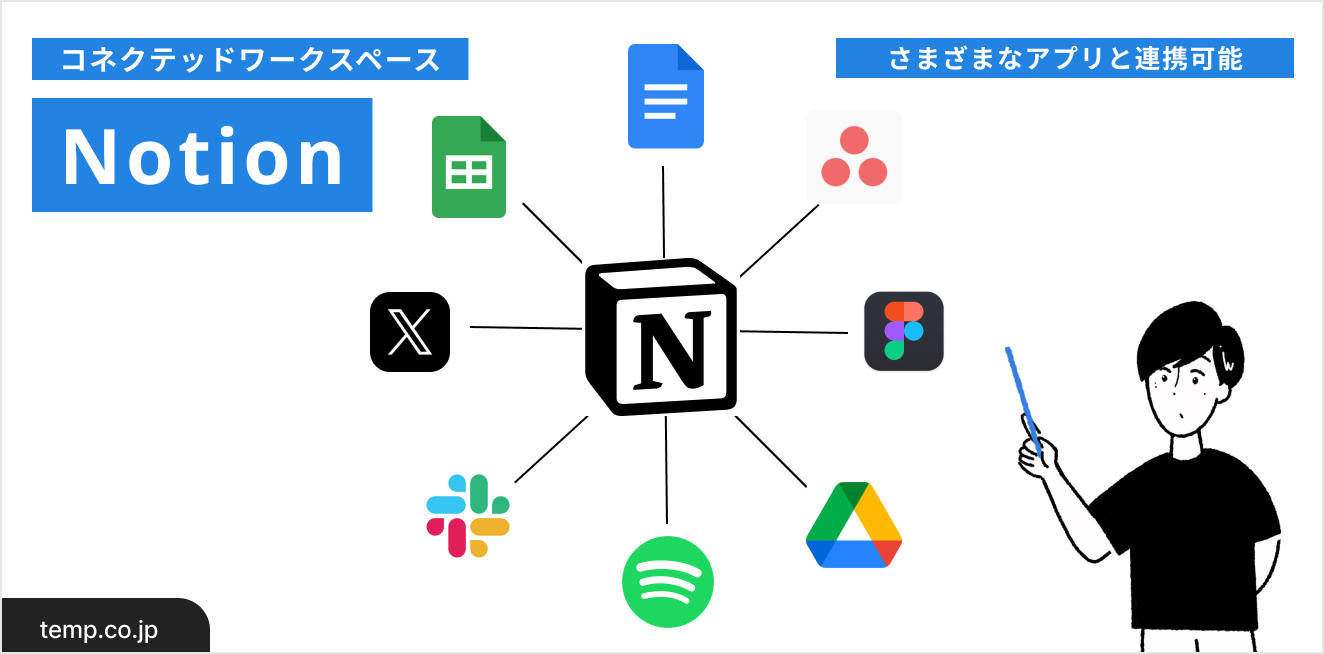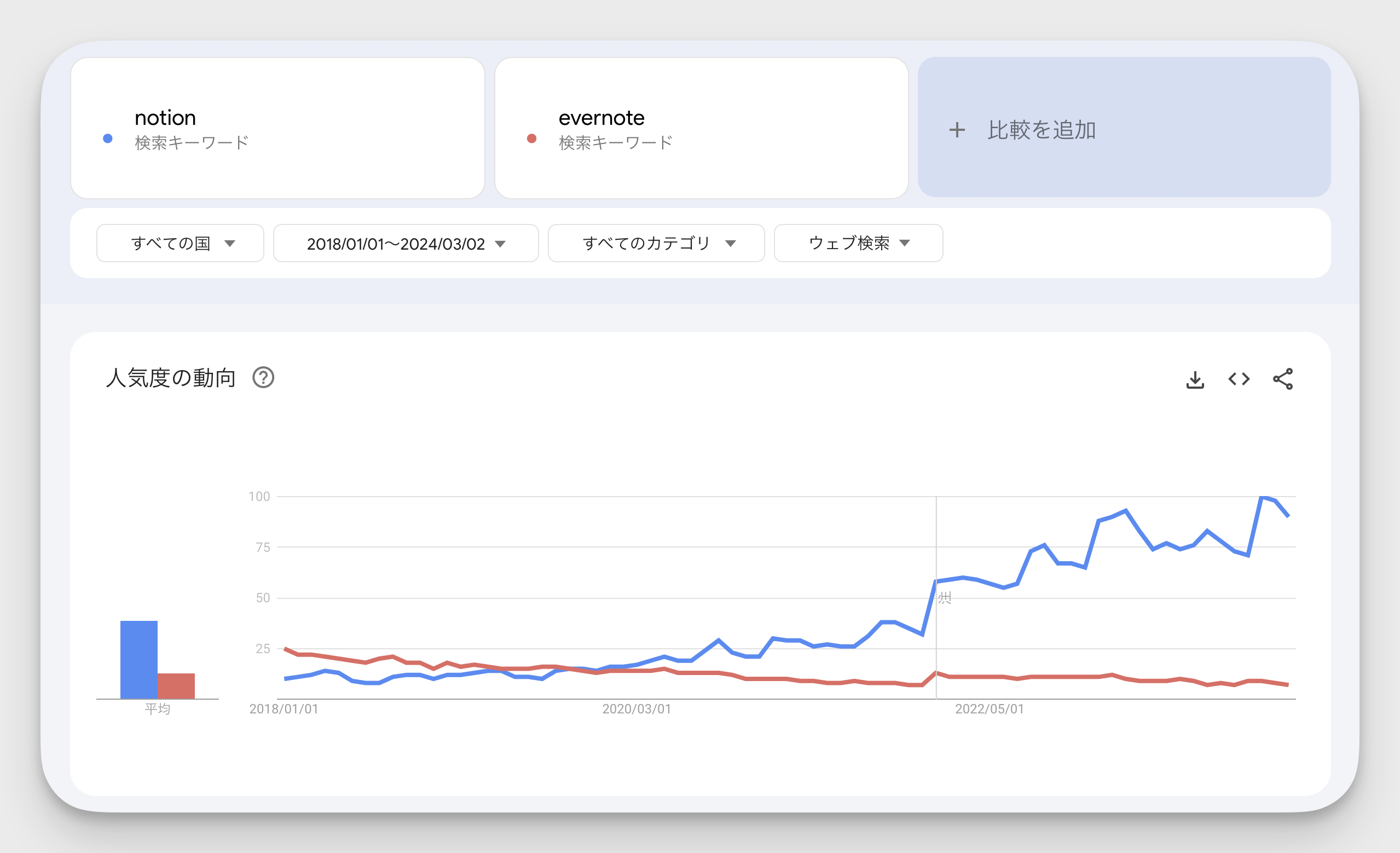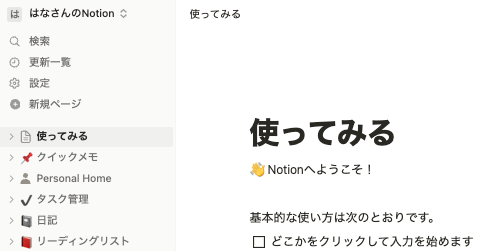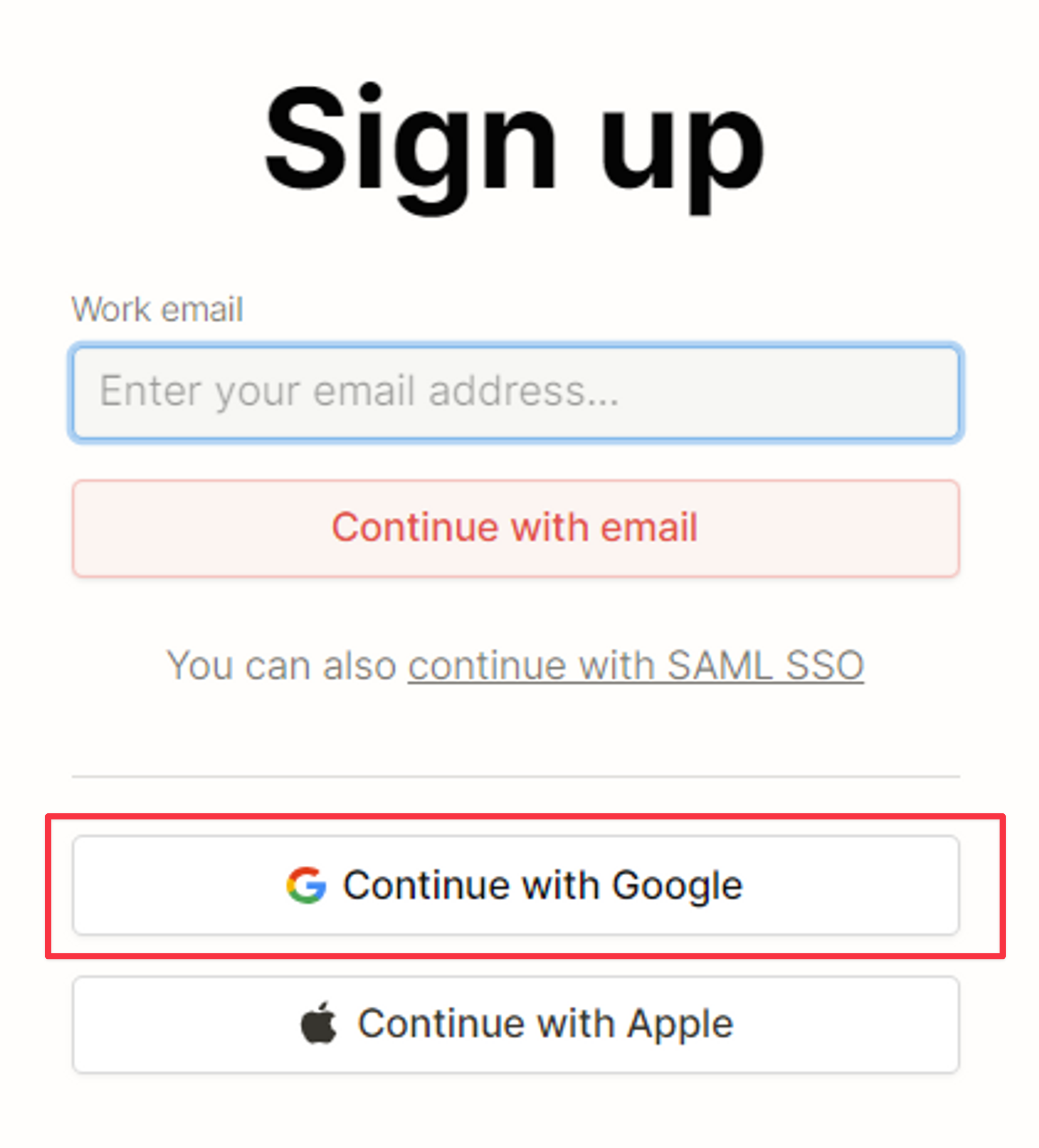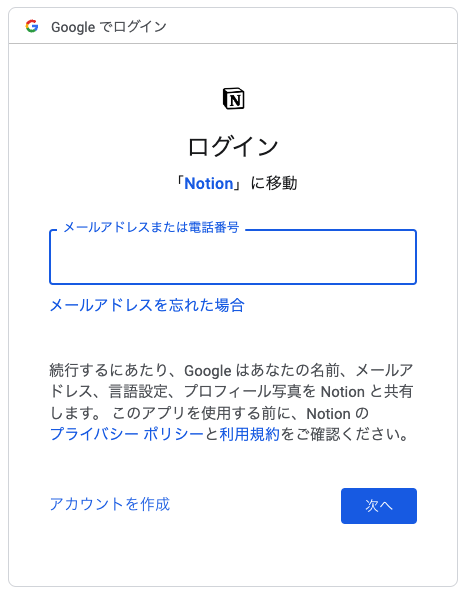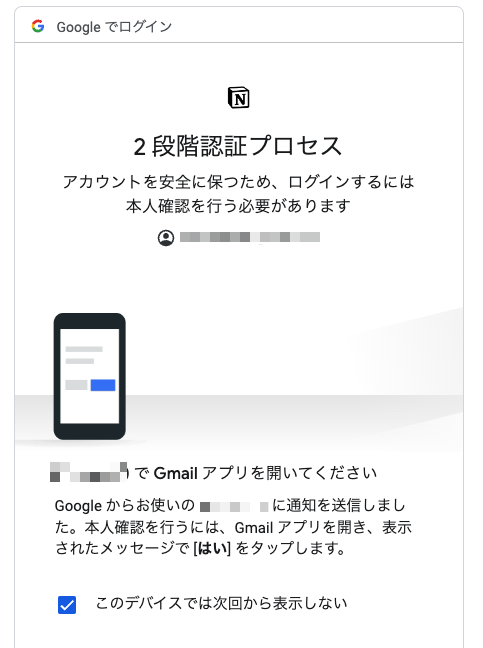前の記事
Notionアカウント新規作成・ログインできないときの対処法
簡単なメモからタスク管理・プロジェクト管理など、さまざまな用途に使えるオールインワンツール「Notion」。
「気になってはいるけれどなかなか手が出せない」「使ってみたいけれど新しいツールの導入は少しハードルが高い」などと感じる方も多いのではないでしょうか。導入時にトラブルなど発生しようものなら「やっぱりやめておこう」と後ろ向きな気持ちになってしまいがちです。
そこで、この記事では、そんな不安を抱えた方のために、Notion アカウントを新規作成する方法と、ログイン( login )できなくなってしまった場合の対処法に ついて 解説します。
この記事を読むことで、メールアドレスあるいは Google アカウント・Apple ID の連携による方法で、Notion アカウントを作成する手順を学ぶことが可能です。また、記事の最後には「ログイン( login )できなくなったときの対処法」についても解説しています。ぜひ最後までお読みください。
Notion の基本的な使い方について知りたい方は、こちらの記事をご覧ください。
そもそも Notion とは
Notion(ノーション)は「ドキュメント管理」「タスク・プロジェクト管理」「Notion AI によるコンテンツ生成」など、さまざまな用途で使用できるクラウド型の Web サービスです。 2013年にリリースされて以来、ユーザー数は右肩上がりに推移し、2021年には日本語化にも対応しています。
Notion 公式アンバサダー / 株式会社 TEMP 代表
Notion は、2021年頃までは一部のスタートアップ企業や IT 企業でのみ使われているという状況でしたが、現在ではトヨタやベネッセなどの日本を代表する大企業でも取り入れられるようになりました。
あわせて読みたい
Notion アカウント新規作成の手順
Notion はパソコン(Windows / Mac)、スマートフォン(iOS / Android)、タブレット(iPad)いずれの端末でも使用が可能です。パソコンで使用する場合にはブラウザ版とデスクトップアプリ版が使用可能です。基本的にはパソコン(ブラウザ版)での使用をおすすめしています。
アカウント作成方法は、以下の2種類があります。それぞれ解説していきます。
- メールアドレスによる方法
- Google アカウント、AppleID によるアカウント連携
1. メールアドレスによる Notion アカウント新規作成
- 公式ウェブサイトにアクセス
ブラウザから Notion の公式ウェブサイト にアクセス
- 画面右上「Notion を無料でダウンロード」をクリック
- メールアドレス欄にメールアドレスを入力、「Continue with email」(メールアドレスでログインする)をクリック
- 入力したメールアドレスに「Sign up code」が送信されるので「このマジックリンクでサインアップするにはここをクリックしてください」ボタンをクリック
- 受信メールに届いた「一時的なサインアップコード」をコピー
- Notionサインアップ画面にサインアップコードを貼り付けて「Create new account」をクリック
- Notion で使用する名前、パスワード、アイコンで使用する写真(任意)を登録し「Continue」をクリック
- Notion の利用用途(個人・チーム・学校)を選び、「Cntinue」をクリック
ここではどの選択肢を選んでも、デフォルトで準備してくれるテンプレートが異なるだけで、その後の Notion の設定が異なることはありません。安心して選んでください。
- 登録完了です。
下記のような画面が表示されたら、Notion を使い始めることができま す。
2. アカウント連携による Notion アカウント新規作成
上記ではメールアドレスによる手順を解説しましたが、Google もしくは Apple ID のアカウントをお持ちの場合は、より手軽な方法でアカウントを作成することができます。
手順2まではメールアドレスによるアカウント作成と一緒ですので、手順3以降について解説します。ここでは Google アカウントによる手順をご紹介しますが、Apple ID による登録の場合も同様の手順となります。
- Google アカウントあるいは Apple ID を選択 ※ ここではGoogleアカウントを選択
- (未ログインの場合のみ)Googleアカウントのメールアドレス・パスワードを入力
- 2段階認証などあれば指示に従ってログインをおこなってください
- 下記のような画面が表示されたら、Notion を使い始められます。
Notion にログイン( login )できなくなったときの対処法
Notionを使い始めた初心者の方に多くみられるトラブルが「ログイン( login )できなくなった」というもの。ログインできなくなったときに考えられる原因と対処法をまとめました。
1. ブラウザを再読み込みする
ブラウザ版の Notion を使っている場合、ブラウザを再度読み込むだけで問題が解決する場合があります。下記のコマンドで 再読み込みができます。 通常の再読み込みではなく、キャッシュを削除した再読み込みを推奨しています。
- Windows の場合:
Shift + F5 キー - Mac の場合:
Command + Shift + R キー
2. 他 のブラウザからのログインを試す
1 の「ブラウザを再読み込み」でもログインできない場合は、他のブラウザからのログインを試してみましょう 。他のブラウザでログインできた場合には、普段使われているブラウザ側に問題があることが切り分けられます。ブラウザのアップデート等がないかご確認ください。
※ Internet Explorer には非対応なのでご注意ください。
3. 他の端末・アカウントからのログインを試す
パソコン・スマートフォン・タブレットなど、普段使用しているもの以外の端末からログインできるか確認してみましょう。ログインできた場合、普段使用している端末側の問題があると考えられます。端末を再起動して、再度試してみましょう。
4.Notion からログアウト、再度ログインする
ログインアカウントやメールアドレスが異なっているために、ログインできない場合があります。一度現在のアカウントからログアウトして、ア カウント やメールアドレスが正しいかどうかを確認した上で、再度ログインしてみましょう。
さいごに
今回の記事では、基本的な Notion アカウントの作成方法をご紹介しました。ご紹介した手順で、複数のアカウント作成も可能です。プライベート用と仕事用で分けるなどして効果的に使用もできます。まずはアカウントを1つ作成して、Notion 活用の最初の1歩を踏み出してみてはいかがでしょうか。